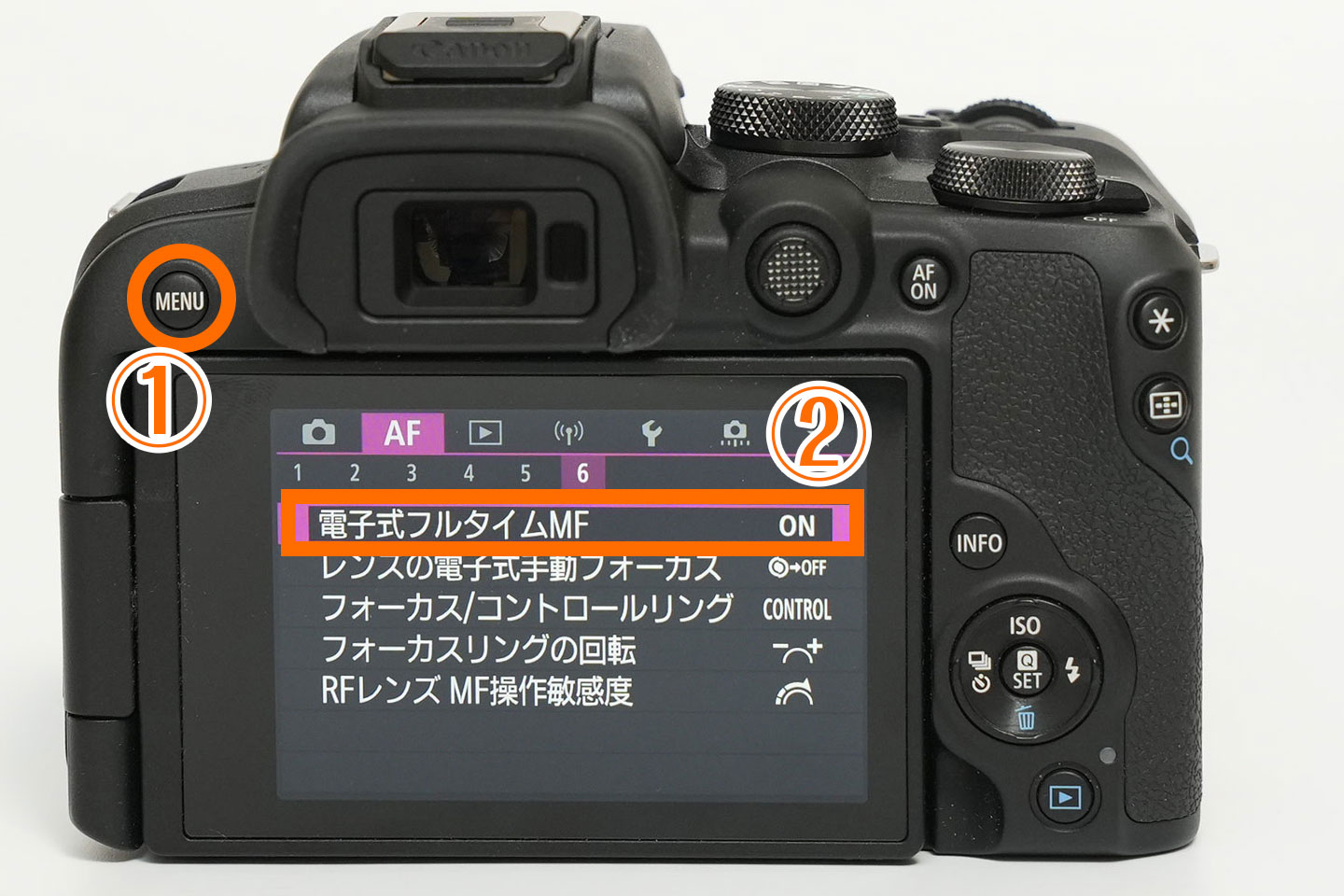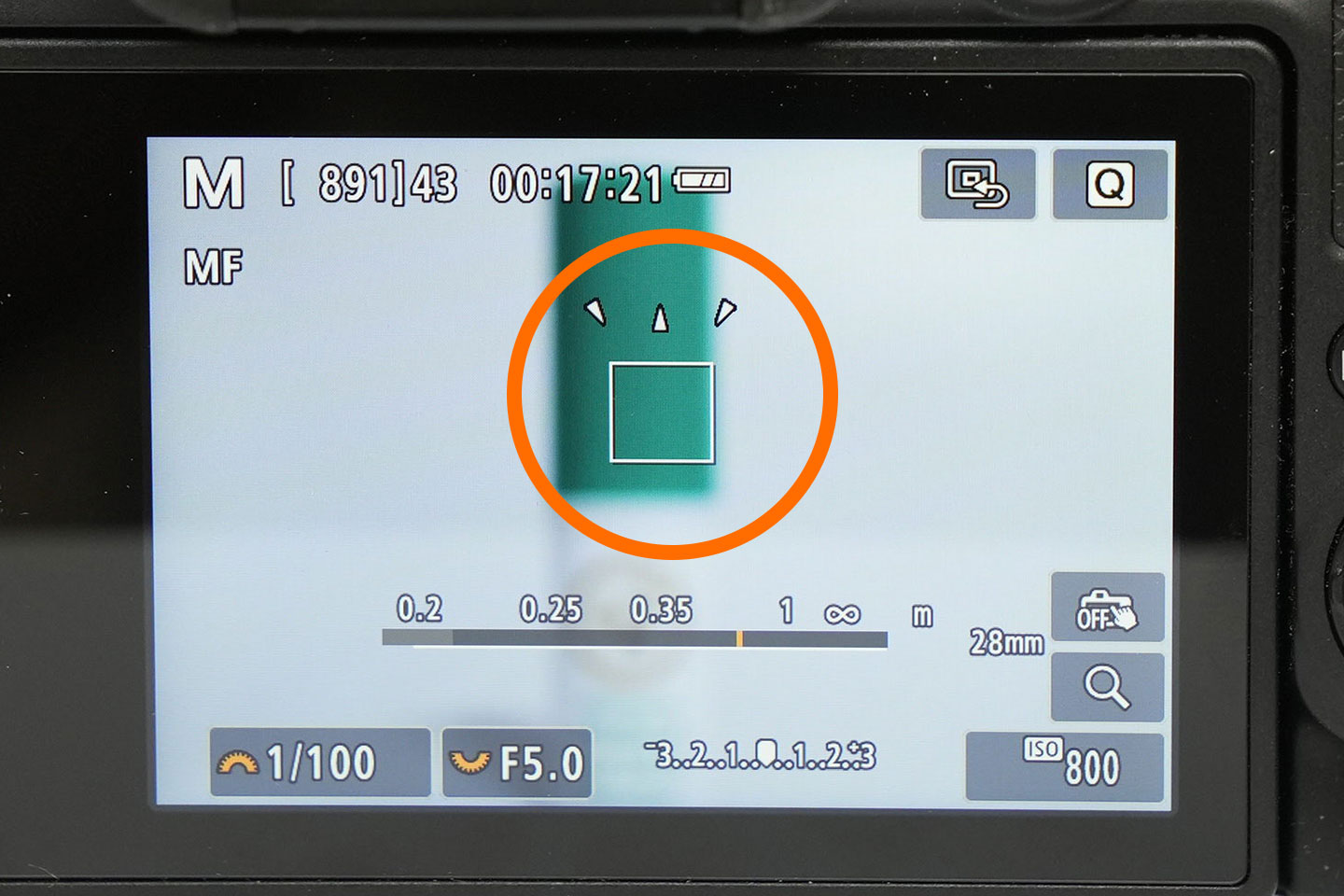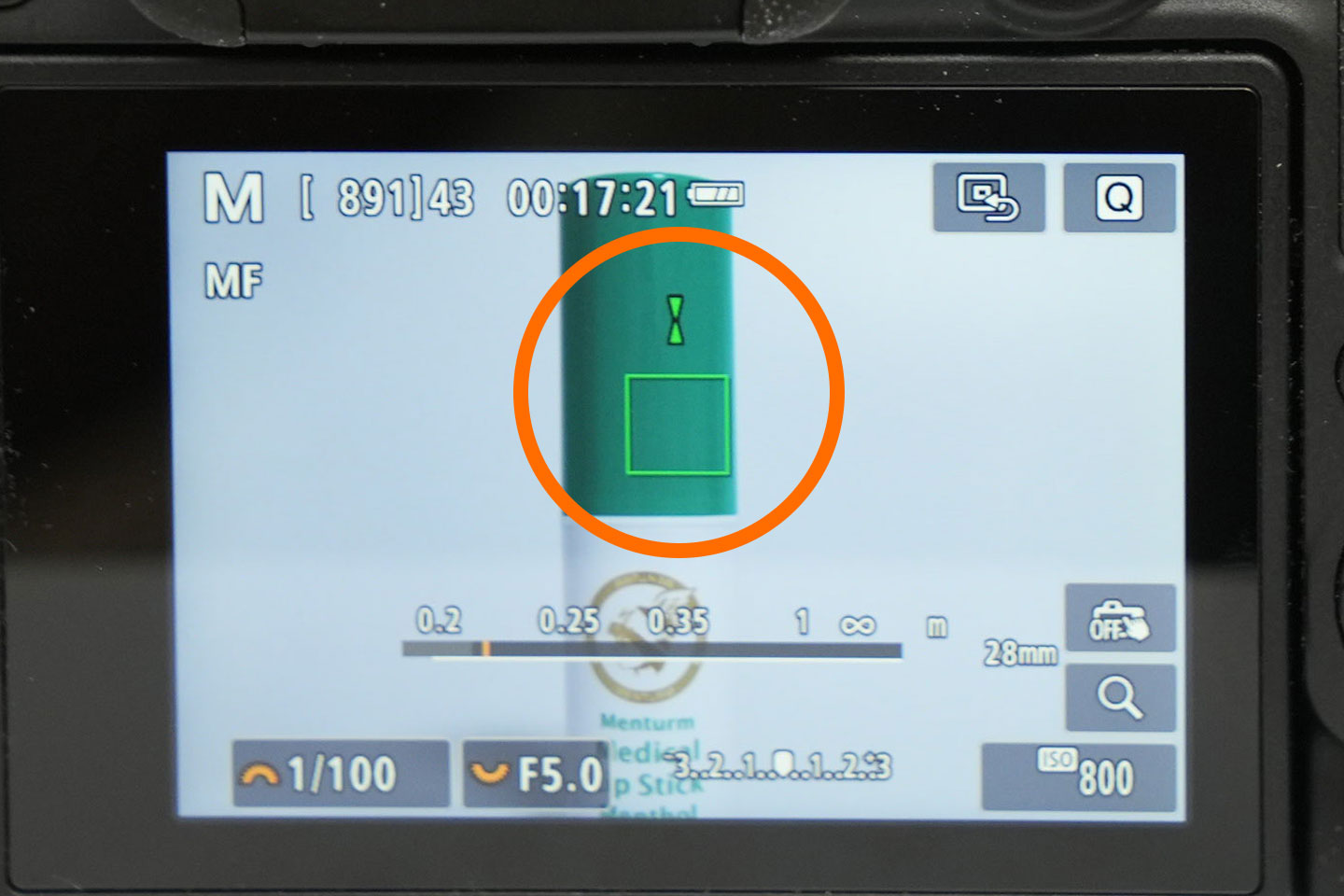本日はEOS 10を実際に使ってみて、
「ここが良かった!」と思った機能を
5つを紹介したいと思います。
まず、EOS R10を使ってみて
キャノンの商品ページでは大きく紹介されていないが、
便利だなという部分にフォーカスを当てて紹介します。
-

-
Caono Eos R10と一緒に買うべき!おススメアクセサリー6選!
今回はカメラを買っておいて持っておきたいおススメアクセサリーを紹介したいと思います。 Canon キヤノン ミラーレス一眼 ビデオログカメラ EOS R10 RF-S18-150mm F3.5-6.3 ...
続きを見る
本記事のリンクには広告が含まれています。
5位 電子式フルタイムMF
例えば、オートフォーカスで撮影している時に
自分が思っている所にピントが合っていない…
ということがあります。
そんな場合にMFに変更して、手動でピントを合わす
という場合があるのだが、
AF→MFに切り替えるのって、以外に時間がかかったりします。
そして切り替えて撮影しようと思ったら、シャッターチャンスを逃してしまった。
ということが十分にありえます。
そんな時に、、、
AF時でもフォーカスリングを回して
MFとして調整できたら便利だと思いませんか?
それを可能にしたのが、
電子式フルタイムMFです。
canonの最新のカメラには導入されていて
対応したレンズの場合に簡単にピントを微調整できます。
 |
| フォーカスリングを回す |
是非とも「どのカメラにも導入してほしい」と思うほど便利な機能です。
4位 フォーカスガイド
MFでピントを合わす場合、ピーキング、拡大表示を使えば、
より正確にピントを合わせることができます。
その機能に加えてEOS R10にはもう1つ、
ピントを合わす際に便利な機能があります。
それが、、、
フォーカスガイド
この設定にすると
ガイド枠が出てきます。
ピントを合わせたい箇所にガイドの枠を持ってくる
→フォーカスリングを回す
→三角の矢印が重なり合う=ピントが合っている
めっちゃ便利です。
なぜかと言うと
ピーキングや拡大表示で調整するのは
凄く分かりやすい機能ですが、
最終的にはこれ、、、
あくまでも、自分の感覚なんです。。。
しかし、フォーカスガイドは
重なり合えばピントが合っていて、
ピントが合うとガイドが緑に表示されるので、
安心してピントを合わせることが出来ます。
3位 M-FN
EOS R10にはM-Fnに
デフォルトでダイヤルファンクションが
設定されている。
M-fnを押す
サブ電子ダイヤル→変更項目
メイン電子ダイヤル→項目の内容
を変更することができる。
割り当てられている機能は
・iso
・ドライブモード
・フォーカスモード
・ホワイトバランス
・露出補正
選択が複数項目ある場合が、ほとんどなので、
ダイヤルを回してスピーディに、変更することができる。
また、ファインダーを覗きながらでも、変更することができるのもうれしいポイント。
2位 焦点距離が表示されている
 |
| 焦点距離が表示されている |
これはEOS R50にも表記されていたが、良いなと思ったのは
ファインダーを覗いている時にも、焦点距離が表示されている。
この機能がないとファインダーを覗いている時に
「焦点距離は現在何㎜?」と思うと
ファインダーから目を離して
レンズを見て確認しないといけない。
しかし、EOS R10は
ファインダーを覗きながらでも、記載されているので、その必要はない。
より撮影に集中できるし、そういった細かい部分まで手を加えられている
マルチコントローラーが凄く便利
マルチコントローラーが直感的に操作できるのが魅力的。
「十字キーで良くない?」と思われるかもしれませんが、
ハッキリ言って全然違うということです。
メリットとしては
AFフレームを移動する時に特に便利で、
1.コントローラー位置がベスト
2.斜めも操作できる
3.コントローラーを押すとガイドがセンターに戻る
1.コントローラー位置がベスト
グリップを握った時に親指が自然な位置な箇所に配置されていて
ストレスなく変更することができる。
2.斜めも操作できる
十字キーの基本は、斜めの操作ができないが、これは斜めの操作もできる。
3.コントローラーを押すとガイドがセンターに戻る
センターを押すと1回でガイドが中心に戻る。
などメリットがあり、ファインダーを覗いた状態だと、さらにこの便利さがわかる。
マルチなので、他の操作にも使えること。
是非触って感じていただきたい機能です。
おまけ、コントロールリング
これもEOS R50に備わっていた機能なのだが、
フォーカスリングをカスタマイズすることができる。
例えば、Mモードで撮影をする場合、、、
メイン電子ダイヤル→F値
サブ電子ダイヤル→SS
AEボタン+フォーカスリング→iso
など、変更することができる。
もちろんiso以外の他の機能を割り当てることができる
便利な機能です。
 |
 |
| ①を選択→ボタンカスタマイズを選択 |
下の十字キーを選択 |
 |
 |
| フォーカス/コントロールリング切り替えを選択 | コントロールリングダイヤルを選択 |
 |
 |
| AEボタンを押しながら |
MFリングを回すと変更できる |
まとめ
今回は便利な機能を紹介させていただきました。
EOS Rシリーズにはどれも内蔵されているとは思いますが、
是非活用してもらいたい機能です。
特にマルチコントローラーは快適で、
使ってもらいたい機能です。
また便利な機能を見つけたら紹介したいと思います!
ではまた!